QuickBooks может помочь вашему бизнесу управлять комиссиями продавцов
Если вы принимаете платежи от клиентов через платежную систему по кредитным картам, вы будете нести комиссию продавца (или за транзакцию) в зависимости от суммы или объема транзакций. Эти сборы могут составлять значительную часть себестоимости проданных товаров вашего бизнеса, поэтому их необходимо регистрировать и отслеживать как для налоговых вычетов, так и для расчета валовой прибыли. QuickBooks предоставляет простое решение для работы с комиссионными продавцами и ведения единообразного учета. В этом руководстве мы рассмотрим, как эффективно использовать эти функции в QuickBooks Online и Pro.
Учет торговых комиссий
Комиссионные с торговцев, также называемые комиссией продавца или комиссией за транзакцию, взимаются поставщиками торговых услуг, чтобы вы могли совершать продажи на их платформах. Плата за хостинг, рекламу, доставку, обслуживание, настройку и все остальное, связанное с процессом продаж. Когда вы совершаете продажу, торговый счет перечисляет ваш доход от продаж на ваш банковский счет, вычитая комиссию продавца из валового объема продаж.
Ищете платежный процессор? Сравните комиссию продавца в нашем обзоре Square.
Программы для Windows, мобильные приложения, игры - ВСЁ БЕСПЛАТНО, в нашем закрытом телеграмм канале - Подписывайтесь:)
Например, если вы продаете товары на сумму 100 долларов США на Amazon и он взимает комиссию продавца в размере 20 долларов США, вы увидите, что на ваш банковский счет будет зачислено только 80 долларов США. Вам следует записывать комиссионные с продавца и валовые продажи в своей бухгалтерской программе для получения точных отчетов. Еще одна причина, по которой вам следует отслеживать комиссионные с торговцев, заключается в том, что они не подлежат налогообложению.
Примечание редактора: Ищете подходящее программное обеспечение для бухгалтерского учета для вашего бизнеса? Заполните приведенную ниже анкету, чтобы наши партнеры-поставщики связались с вами по поводу ваших потребностей.
Существует два способа учета комиссий продавца или комиссий за обработку кредитной карты.
Метод себестоимости продаж
Учет комиссионных с торговцев как себестоимости продаж поместит их в верхнюю часть отчета о прибылях и убытках. Это означает, что комиссия вычитается для получения валовой прибыли. Это формула:
Доход – Себестоимость проданных товаров – Комиссионные = Валовая прибыль.
Поскольку вы не несете этих сборов при отсутствии продаж, рекомендуется рассматривать их как себестоимость продаж и включать в свою валовую прибыль. Это довольно простой метод, который четко связывает комиссию продавца с затратами на ведение бизнеса, что позволяет сравнивать поставщиков услуг.
Расходный метод
При использовании метода расходов комиссионные с торговцев группируются по операционным расходам, таким как аренда, электричество и связь. Однако с помощью этого метода вы можете упустить из виду эти затраты среди всех данных отчета о прибылях и убытках.
Как обрабатывать комиссию продавца с помощью QuickBooks Online
Каждая компания, предоставляющая торговые услуги, или платежная система имеют разные тарифы и условия. Например, PayPal взимает 2,9% плюс 30 центов за каждую транзакцию, а транзакции Payoneer бесплатны, если их совершает другой пользователь Payoneer.
Вы можете не знать, сколько с вас взимают за транзакции, поскольку у каждой платежной системы разные тарифы и условия. Вот почему вам нужна последовательная система для обработки комиссий продавцов.
Вот как вы можете обрабатывать комиссию продавца с помощью QuickBooks Online, используя в качестве примера гипотетическую комиссию PayPal за обработку в размере 2,9%.
1. Создайте товарные чеки.
Под Новый, выбирать Товарный чек или кассовый чек. Затем создайте квитанцию для вашего клиента.

Как вы можете видеть на этом снимке экрана, мы создали товарный чек для клиента PayPal на сумму 50 долларов США. В разделе «Депозит на» обязательно выберите «Недепонированные средства» — счет, который мы будем использовать для временного хранения средств.
2. Сопоставьте товарный чек с залогом.
Следующий шаг — сопоставить товарный чек с банковским депозитом. Вы можете снова нажать «Создать», но на этот раз выберите «Банковский депозит» в столбце «ДРУГОЕ».
Вы можете выбрать счет, на который будет внесен депозит, а затем проверить соответствующий платеж, который в нашем случае составляет 50 долларов США от клиента PayPal, как показано ниже.

Что касается QuickBooks, он по-прежнему признает депозит в размере 50 долларов. После этого под Добавьте средства на этот депозит, добавьте новую строку с именем Клиент PayPal в разделе ПОЛУЧЕНО ОТ.
Сумма будет включать общую комиссию за транзакцию, которая составляет 2,9% плюс 30 центов, или 1,75 доллара США, которую необходимо ввести как -1,75 доллара США и можно добавить к счету расходов, например Комиссия за торговый счет.

Общая сумма этого депозита теперь должна отражать правильную сумму, которая составляет 48,25 доллара США и соответствует реализованной сумме.
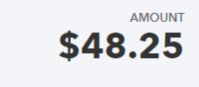
Убедитесь, что общая чистая сумма депозита соответствует фиду банковских депозитов. Когда вы вернетесь на страницу банковского канала, вы должны увидеть зеленое совпадение.
Как обрабатывать комиссию продавца с помощью QuickBooks Pro
Регистрация комиссий продавцов в QuickBooks необходима, если вы работаете с платежными системами, а настольная версия QuickBooks Pro делает этот процесс таким же простым, как и QuickBooks Online.
Есть два способа ввода этой информации в программное обеспечение, в зависимости от того, взимают ли платежные системы за транзакцию или фиксированную комиссию.
Платежные системы могут взимать плату за транзакцию или фиксированную комиссию.
Ввод комиссий продавца за транзакцию
Такие процессоры, как Square и PayPal, взимают процент от суммы транзакции в качестве комиссии продавца.
PayPal, например, взимает 2,9% плюс 30 центов за каждую транзакцию. Однако ввести эту информацию в QuickBooks Pro довольно легко. Прежде чем сделать это, у вас должен быть специальный аккаунт для комиссионных с торговцев.
Начните с перехода к опции «Получение платежей» на главном экране или в разделе «Клиенты», а затем выполните следующие действия:
1. Выберите клиента.
В раскрывающемся меню выберите клиента, за которого вносите платеж.
QuickBooks автоматически получает информацию о неоплаченных счетах, принадлежащих клиенту, и автоматически заполняет данные.
2. Введите сумму платежа.
Рядом с полем «Сумма платежа» введите точную сумму, которую платит клиент.
3. Выберите вариант оплаты.
Укажите, как клиент вам платит. На экране вы увидите несколько вариантов. Нажав «Еще», вы увидите другие способы оплаты, такие как Stripe и PayPal.
Если вы впервые записываете комиссионные с продавца в программном обеспечении, вы можете нажать «Добавить новый», чтобы указать процессор, который вы используете для бизнеса.
4. Исправьте дату.
Убедитесь, что вы выбрали правильную дату, используя раскрывающийся календарь.
5. Введите дополнительные данные.
Теперь вы можете добавить другие данные по своему усмотрению, такие как ссылочный номер, памятка, первоначальная сумма и сумма к оплате.
6. Рекордный депозит.
Вернитесь на главный экран. Там вы увидите красное уведомление на значке Record Deposit. Нажмите на это.
7. Выберите транзакцию.
Вы увидите список платежей с возможностью их фильтрации и сортировки. Проверьте записанный вами платеж, а затем нажмите «ОК», чтобы продолжить.
8. Выберите счет комиссий продавца.
Под только что зарегистрированным платежом должен быть список счетов. Выберите соответствующий счет расходов для записи всех комиссий продавца.
9. Введите комиссию продавца.
Используйте отрицательное число при вводе комиссии продавца. Программное обеспечение автоматически вычтет эту комиссию из общей суммы платежа.
10. Запишите запись.
Убедитесь, что на экране отображается правильная информация с точной суммой в правом нижнем углу. Далее нажмите Сохранить и закрыть. Повторите эти шаги для всех комиссий продавца.
Ввод комиссий продавца в виде суммы
Хотя это и не является распространенным явлением, некоторые платежные системы, такие как Fattmerchant, взимают комиссию с торговцев ежемесячно. Если вы работаете с таким процессором, вы можете перейти к Проверить регистрацию на главном экране или перейдите в Используйте регистр, под Банковское дело, и выберите счет, с которого вы хотите оплатить комиссию продавца.
1. Отредактируйте дату.
Убедитесь, что дата правильная. При необходимости используйте календарь.
2. Выберите поставщика.
В раскрывающемся списке под Получатель платежа, выберите поставщика, которому вы платите торговую комиссию.
3. Выберите учетную запись.
Под Счет На вкладке выберите комиссию продавца для учета записи.
4. Добавьте заметку.
При желании к платежу можно добавить напоминание.
5. Введите комиссию продавца.
Введите сумму комиссии продавца там, где вы видите Оплата. Наконец, нажмите Записывать ввести комиссию продавца.
Гибкость обработки комиссий продавцов с помощью QuickBooks
QuickBooks позволяет вам управлять комиссионными с торговцев несколькими способами, чтобы вы могли следить за ними в своих отчетах и налогах. Какими бы тривиальными ни казались комиссионные с торговцев, они могут составлять значительную часть стоимости проданных товаров, поэтому очень важно вести их тщательный учет.
Как всегда, QuickBooks предоставляет мощный набор функций для беспрепятственного достижения ваших целей бухгалтерского учета. Это простое решение того, что когда-то было сложной процедурой для бухгалтеров и владельцев бизнеса, является тому подтверждением.
Даже если вы используете одну из многих альтернатив QuickBooks, общий процесс аналогичен.
Мы надеемся, что это руководство поможет вам понять, как эффективно управлять расходами по кредитной карте и комиссиями продавцов в QuickBooks Pro и Online.
Программы для Windows, мобильные приложения, игры - ВСЁ БЕСПЛАТНО, в нашем закрытом телеграмм канале - Подписывайтесь:)
